工具/原料:
系统版本:win7旗舰版
品牌型号:联想ThinkBook 14p AMD锐龙标压
软件版本:小白重装系统
方法/步骤:
win7系统镜像安装方步骤
1、打开小白重装系统工具,将自己8GB以上的空白U盘连接到电脑,进入工具主页面,点击左侧的制作系统功能,在里面选择自己名字的U盘制作U盘盘制作。

2、选择系统镜像,下载您要安装的系统镜像。
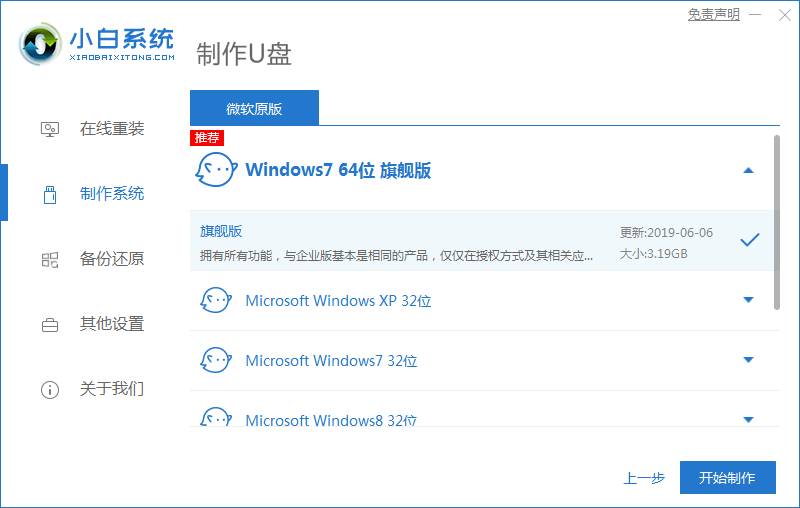
3、软件会自动开始下载所需文件,无需人工干预。
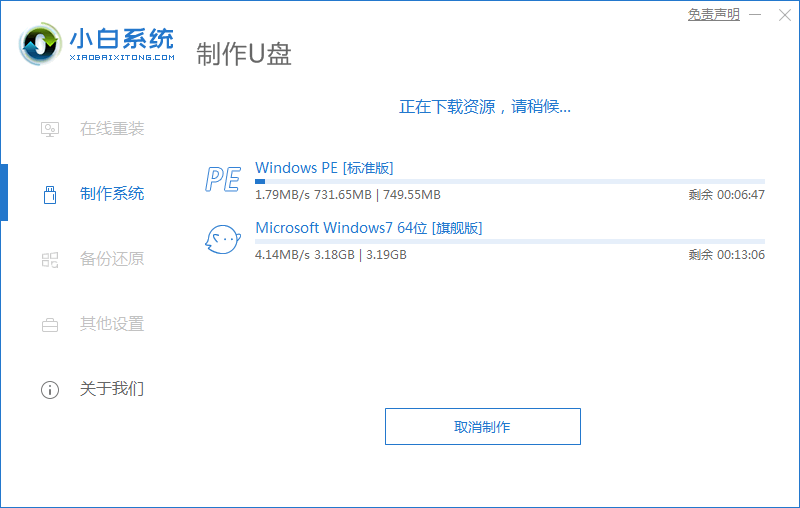
4 创建启动盘后,单击返回按钮。
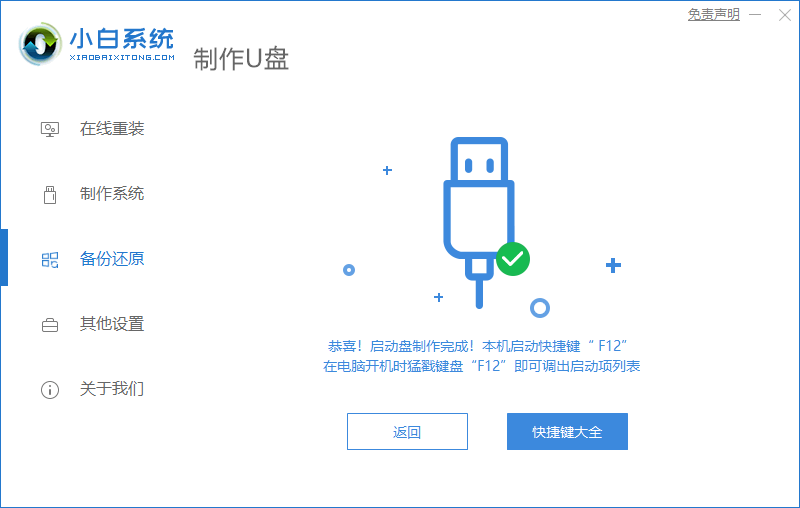
5、将可启动U盘插入需要重装的电脑进行安装。在启动页面,断断续续快速按Esc或Del键,进入启动菜单页面,选择带有usb的选项,选择U盘进入。

6、进入PE系统,选择要安装的系统镜像。
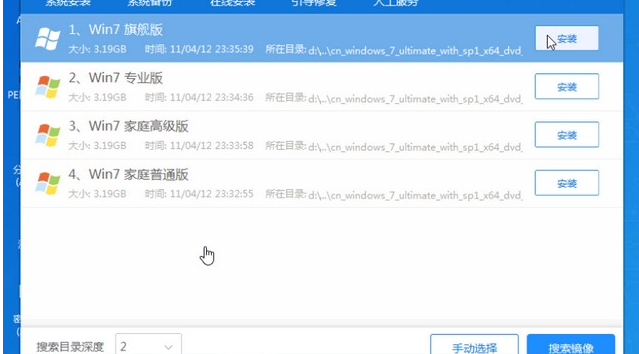
7、安装完成后,重启电脑。
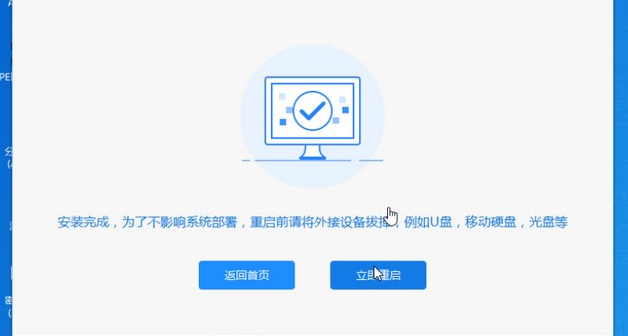
8、最后就可以进入我们新安装的系统了。
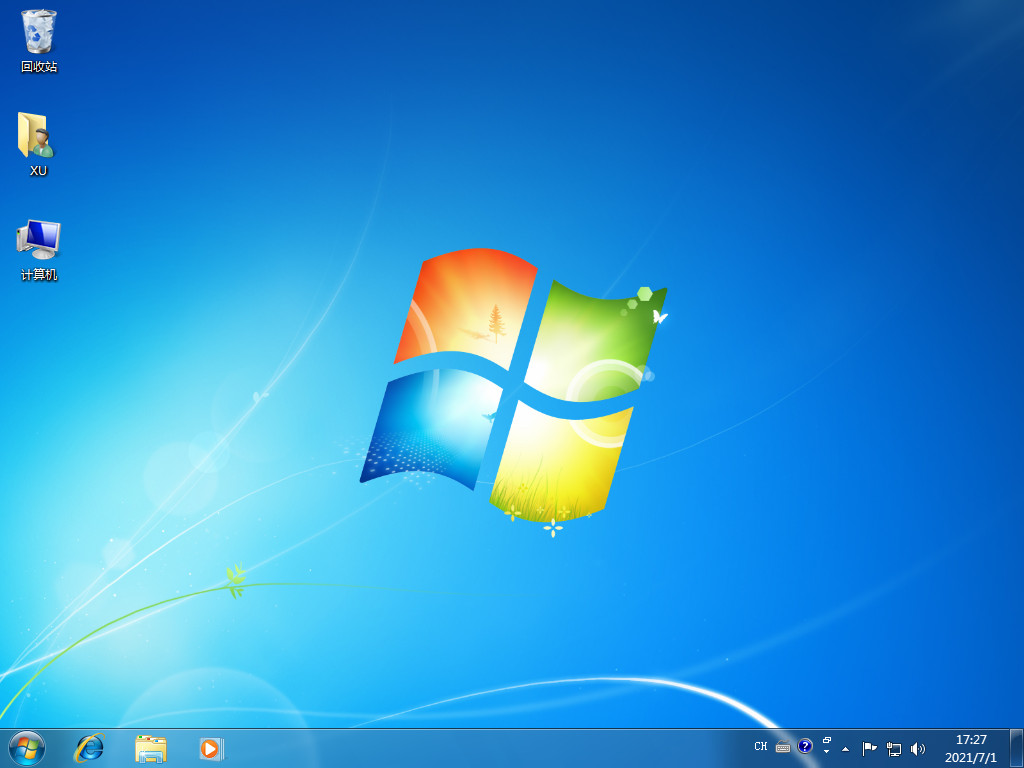
总结:以上就是win7系统镜像的内容,希望能帮到有需要的朋友。